Với những ai yêu thích chụp ảnh chắc hẳn cũng bỏ túi cho mình vài ứng dụng chỉnh sửa ảnh yêu thích. Các ứng dụng chỉnh ảnh cung cấp cho người dùng rất nhiều các bộ lọc màu, các hiệu ứng độc đáo,… MIX by Camera360 là ứng dụng chỉnh sửa ảnh rất đơn giản, hỗ trợ nhiều hiệu ứng ảnh như đêm đầy sao, hay chuyển ảnh thành những nét vẽ chì đầy nghệ thuật.
Người dùng sẽ không phải chỉnh sửa quá nhiều thao tác, chỉ cần chọn hiệu ứng rồi áp dụng vào ảnh của mình là xong. Bài viết dưới đây sẽ hướng dẫn bạn đọc cách dùng ứng dụng MIX by Camera360 chỉnh sửa ảnh.
- Những phần mềm chỉnh sửa ảnh miễn phí tốt nhất trên máy tính
- 6 ứng dụng chỉnh sửa ảnh giúp bạn bắt kịp xu hướng "hot trend" của giới trẻ
- Toàn tập cách sử dụng Paint để chỉnh sửa ảnh trên Windows
Hướng dẫn sử dụng MIX by Camera360
Bước 1:
Bạn tải ứng dụng MIX by Camera360 cho Android và iOS theo link dưới đây.
Bước 2:
Mở ứng dụng rồi nhấn Skip để bỏ qua phần giới thiệu ứng dụng. Tiếp đến ứng dụng sẽ hỏi người dùng có muốn nhận thông báo hay không.
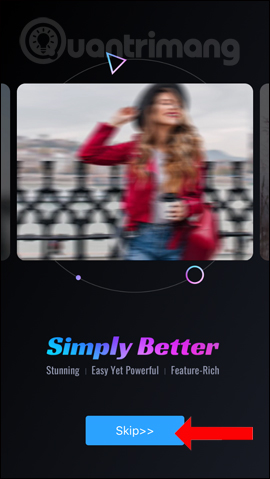
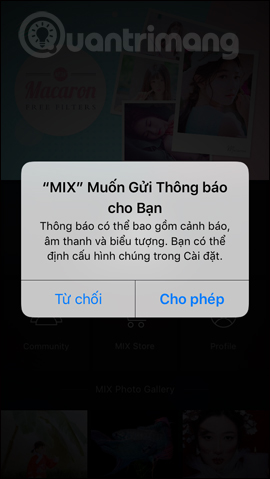
Bước 3:
Tiếp đến tại giao diện chính của ứng dụng người dùng nhấn vào mục Edit. Sau đó bạn cần đồng ý để MIX by Camera360 truy cập vào album ảnh trên thiết bị. Lựa chọn hình ảnh muốn áp dụng các bộ lọc nghệ thuật.
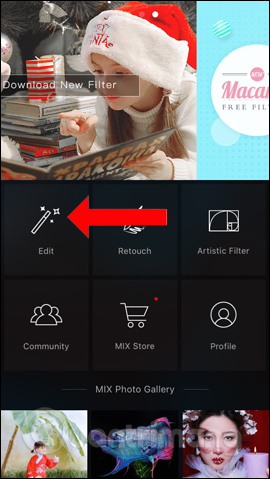
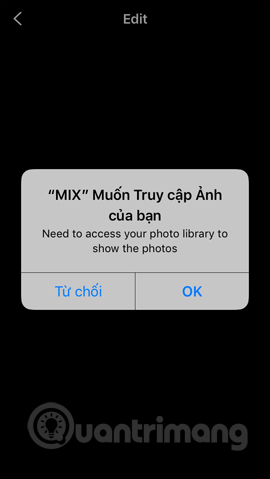
Bước 4:
Trong mục Built-in có rất nhiều hiệu ứng hình ảnh, người dùng vuốt sang trái hoặc phải để chọn, chẳng hạn tôi sẽ sử dụng bộ lọc Magic sky.
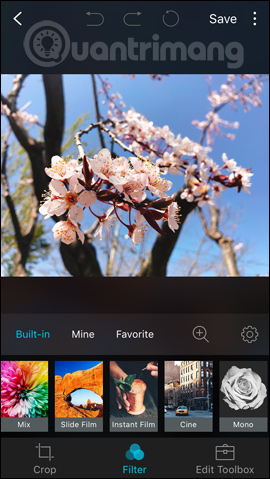

Bước 5:
Trong từng bộ lọc màu sẽ có những kiểu hiệu ứng khác nhau. Nhấn chọn các kiểu hiệu ứng để áp dụng vào ảnh để tìm được kiểu phù hợp với ảnh của mình. Nhấn các mũi tên quay lại để quay lại bước chỉnh sửa.
Khi nhấn vào biểu tượng 3 chấm tại hiệu ứng sẽ hiển thị thêm thanh mức độ chỉnh mờ đậm của hiệu ứng.
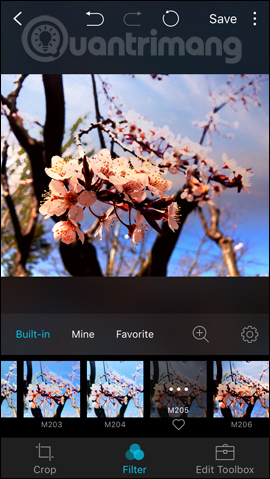
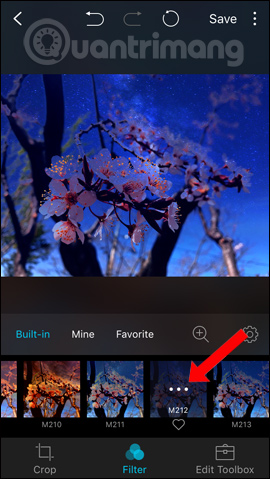
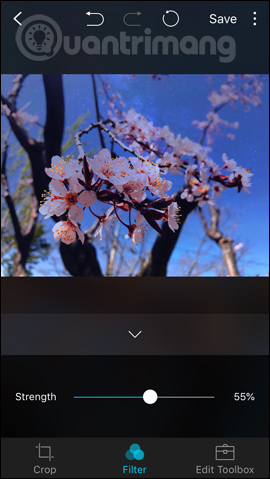
Bước 6:
Khi đã chọn hiệu ứng cho ảnh nhấn vào nút Save bên trên. Theo mặc định ứng dụng sẽ giữ nguyên ảnh gốc. Người dùng sẽ có thêm tùy chọn chia sẻ lên mạng xã hội Facebook, Twitter hay Instagram.
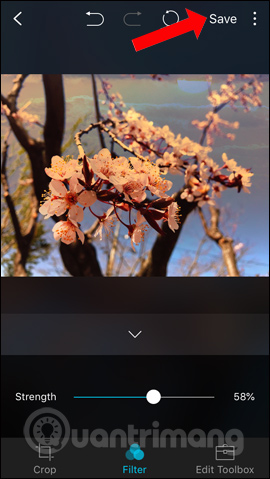
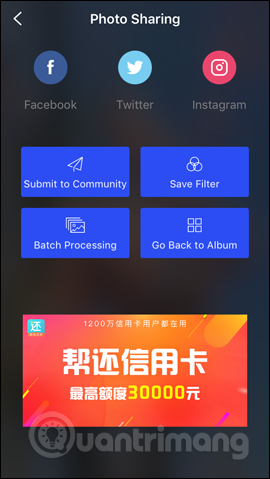
Bước 7:
Quay trở lại giao diện ứng dụng nhấn vào biểu tượng Profile sẽ hiển thị giao diện tài khoản dùng MIX by Camera360. Nhấn vào Sign Up để tạo tài khoản mới.
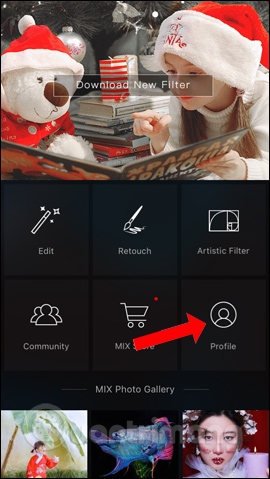
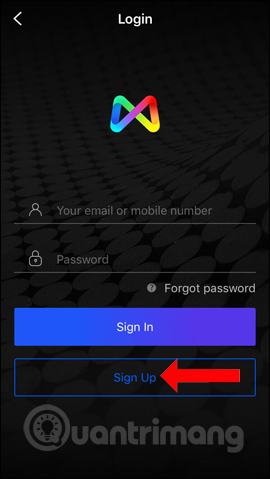
Nhập các thông tin tài khoản được yêu cầu trong giao diện rồi nhấn Sign up để tạo tài khoản. Khi tạo tài khoản thành công người dùng sẽ thấy tên tài khoản chính là tên địa chỉ email của bạn.
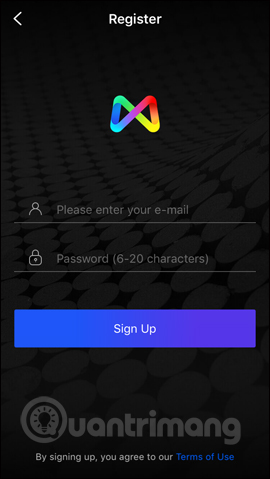
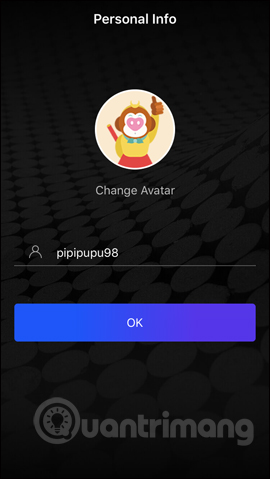
Bước 8:
Ra ngoài giao diện phía trên cũng sẽ giới thiệu một số bộ lọc mới, nhấn Download New Filter. Tìm tới bộ lọc mà bạn muốn tải xuống, nhấn nút Download.
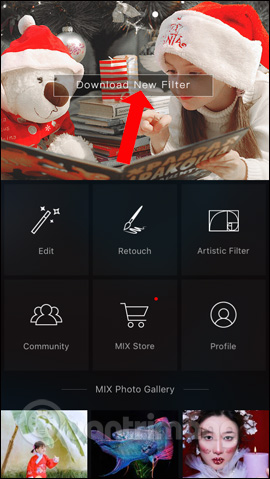
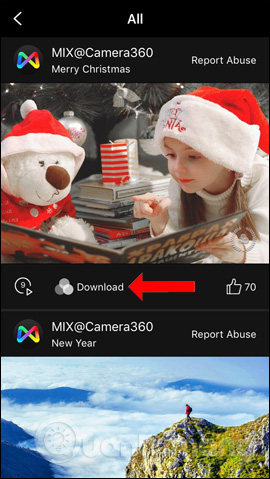
Ứng dụng sẽ hỏi người dùng muốn đổi tên bộ lọc này hay không, sau đó nhấn Download để tải. Các bộ lọc mới tải xuống sẽ hiển thị trong mục Mine khi nhấn vào phần Edit.
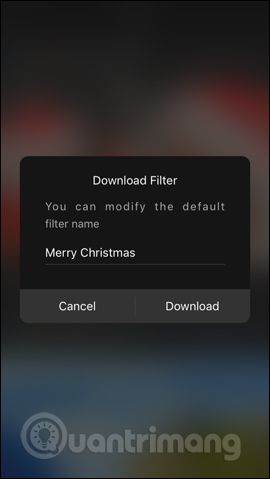
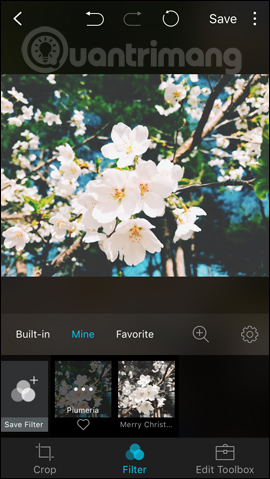
Bước 9:
Bên cạnh các hiệu ứng ảnh với các bộ lọc màu nghệ thuật, MIX by Camera360 còn có thêm mục Retouch và Artistic Filter. Với Retouch người dùng có thể thêm các họa tiết bằng cách di lên hình ảnh. Artistic Filter sẽ là các bộ lọc vẽ tranh.
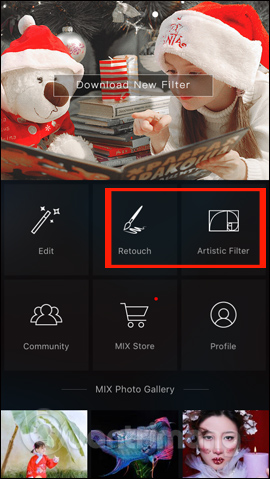
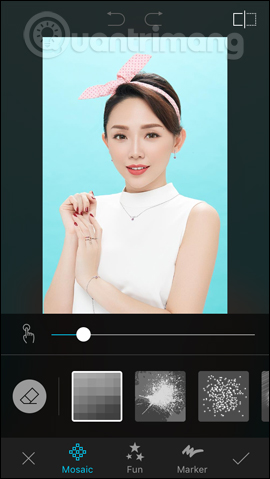
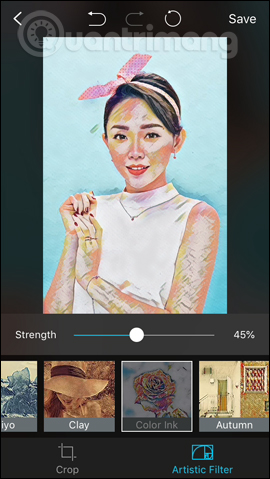
Bước 10:
Quay lại giao diện nhấn vào phần Profile rồi chọn vào biểu tượng Settings để mở giao diện cài đặt. Nếu người dùng muốn thay luôn ảnh gốc bằng ảnh đã chỉnh hiệu ứng thì kích hoạt Replace the orginal when saving.
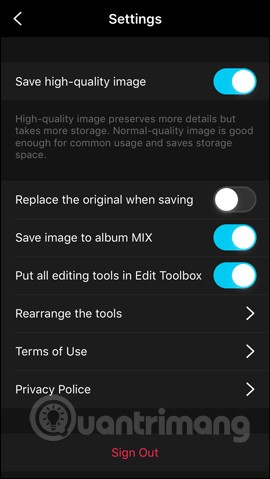
MIX by Camera360 mang tới những bộ lọc màu, hiệu ứng nghệ thuật. Bạn chỉ cần tạo tài khoản để tải thêm bộ lọc mới để sử dụng. Ảnh đã chỉnh sửa có thể thay thế luôn ảnh gốc, hay tạo file ảnh mới tùy vào thiết lập mà người dùng đã chọn.
Xem thêm:
- Top ứng dụng chỉnh sửa ảnh miễn phí trên iPhone
- Cách biến ảnh thành tranh vẽ trên WutaCam
- Cách tạo hiệu ứng tan biến bằng ứng dụng Picsart
Chúc các bạn thực hiện thành công!
 Công nghệ
Công nghệ  AI
AI  Windows
Windows  iPhone
iPhone  Android
Android  Học IT
Học IT  Download
Download  Tiện ích
Tiện ích  Khoa học
Khoa học  Game
Game  Làng CN
Làng CN  Ứng dụng
Ứng dụng 


















 Linux
Linux  Đồng hồ thông minh
Đồng hồ thông minh  macOS
macOS  Chụp ảnh - Quay phim
Chụp ảnh - Quay phim  Thủ thuật SEO
Thủ thuật SEO  Phần cứng
Phần cứng  Kiến thức cơ bản
Kiến thức cơ bản  Lập trình
Lập trình  Dịch vụ công trực tuyến
Dịch vụ công trực tuyến  Dịch vụ nhà mạng
Dịch vụ nhà mạng  Quiz công nghệ
Quiz công nghệ  Microsoft Word 2016
Microsoft Word 2016  Microsoft Word 2013
Microsoft Word 2013  Microsoft Word 2007
Microsoft Word 2007  Microsoft Excel 2019
Microsoft Excel 2019  Microsoft Excel 2016
Microsoft Excel 2016  Microsoft PowerPoint 2019
Microsoft PowerPoint 2019  Google Sheets
Google Sheets  Học Photoshop
Học Photoshop  Lập trình Scratch
Lập trình Scratch  Bootstrap
Bootstrap  Năng suất
Năng suất  Game - Trò chơi
Game - Trò chơi  Hệ thống
Hệ thống  Thiết kế & Đồ họa
Thiết kế & Đồ họa  Internet
Internet  Bảo mật, Antivirus
Bảo mật, Antivirus  Doanh nghiệp
Doanh nghiệp  Ảnh & Video
Ảnh & Video  Giải trí & Âm nhạc
Giải trí & Âm nhạc  Mạng xã hội
Mạng xã hội  Lập trình
Lập trình  Giáo dục - Học tập
Giáo dục - Học tập  Lối sống
Lối sống  Tài chính & Mua sắm
Tài chính & Mua sắm  AI Trí tuệ nhân tạo
AI Trí tuệ nhân tạo  ChatGPT
ChatGPT  Gemini
Gemini  Điện máy
Điện máy  Tivi
Tivi  Tủ lạnh
Tủ lạnh  Điều hòa
Điều hòa  Máy giặt
Máy giặt  Cuộc sống
Cuộc sống  TOP
TOP  Kỹ năng
Kỹ năng  Món ngon mỗi ngày
Món ngon mỗi ngày  Nuôi dạy con
Nuôi dạy con  Mẹo vặt
Mẹo vặt  Phim ảnh, Truyện
Phim ảnh, Truyện  Làm đẹp
Làm đẹp  DIY - Handmade
DIY - Handmade  Du lịch
Du lịch  Quà tặng
Quà tặng  Giải trí
Giải trí  Là gì?
Là gì?  Nhà đẹp
Nhà đẹp  Giáng sinh - Noel
Giáng sinh - Noel  Hướng dẫn
Hướng dẫn  Ô tô, Xe máy
Ô tô, Xe máy  Tấn công mạng
Tấn công mạng  Chuyện công nghệ
Chuyện công nghệ  Công nghệ mới
Công nghệ mới  Trí tuệ Thiên tài
Trí tuệ Thiên tài